В Мак-программах очень многие команды можно выполнять посредством простых сочетаний клавиш. Но чем сложнее приложение, тем больше клавиш нужно нажимать, чтобы выполнить то или иное действие. Если вы заядлый «клавиатурный маньяк» и не любите копаться в программных меню, эта утилита для планшетов iPad должна вас заинтересовать.
Вот честно, у меня Actions вызвала стойкую ассоциацию с чудо-клавиатурами «Студии Артемия Лебедева», особенно с «Мини-три», «Мини-шесть» и «Управлятором». Основная идея Actions как вспомогательной клавиатуры для настольной ОС действительно очень похожа.
Каждая экранная клавиша может выполнять определенную команду одного из семи типов: эмуляцию привычных сочетаний клавиш, вставку текстовых фрагментов («снипетов»), эмуляцию медиа-клавиш, выполнение основных системных команд, управление окнами, вызов веб-страницы или отправку почтового сообщения с заданными параметрами.
Для эмуляции сочетаний клавиш и выполнения команд управления окнами можно указать, к какому настольному приложению следует это сочетание клавиш передать. Для всех же типов экранных клавиш Actions позволяет назначить фоновый цвет и иконку (значков в запасе программы очень много).
Для компактности клавиши можно группировать, например, по функциональному признаку. А если 15 клавиш на экране вам все же мало, их можно уменьшить, увеличив количество до 20 — остальные будут размещены на следующих «экранах» по аналогии с тем, как на домашнем экране Айпада размещаются значки приложений.
Также в Actions очень удобна возможность собирать клавиши в так называемые наборы, которые можно привязывать к конкретным приложениям. Прелесть такого подхода состоит в том, что при переходе к какой-либо настольной программе Actions автоматически переключится на соответствующий набор клавиш. Примечательно, что в каждом таком наборе клавиш предусмотрено наличие нескольких экранов и групп клавиш.
Наборы клавиш, как и отдельные клавиши, можно создавать с нуля, а можно загружать из библиотеки «шаблонов». Правда, обновление ее содержимого несколько опаздывает: например, в ней все еще иконки старых версий iWork-программ, а команды для «Фотошопа» и вовсе относятся к редактору версии CS5… Впрочем, это некритично. На мой взгляд, все-таки лучше самостоятельно собрать для себя «клавиатуру», в которой каждая клавиша будет гарантированно работать так, как задумывалось.
Дополнительной фишкой программы Actions является модуль Flows (докупается через внутренние покупки), который можно назвать очень упрощенным вариантом «Автоматора>». С его помощью можно составлять простые последовательности команд, которые теоретически призваны еще больше упростить выполнение рутинных операций на компьютере. Хотя я, если честно, затрудняюсь назвать примеры реально полезных «макросов» для Actions (примеры, приведенные на сайте приложения, меня откровенно не впечатлили).
Связь Actions с вашим компьютером осуществляется через бесплатную сервер-утилиту для OS X и Windows. В ее настройках можно указать, в частности, параметры сетевого подключения и каталоги, где нужно искать установленные приложения, чтобы они были видны на планшете при создании новых клавиш.

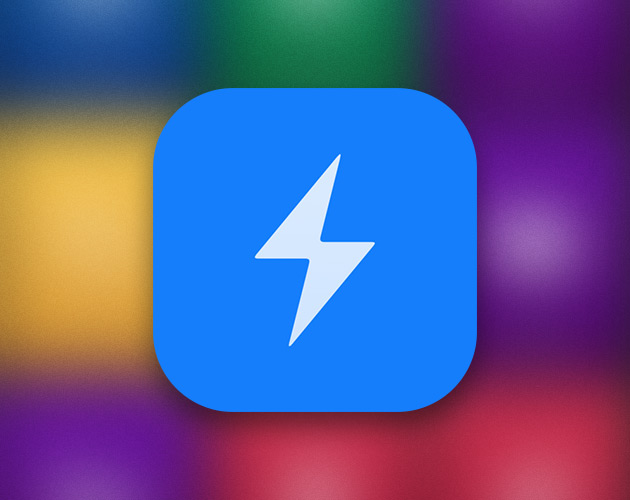
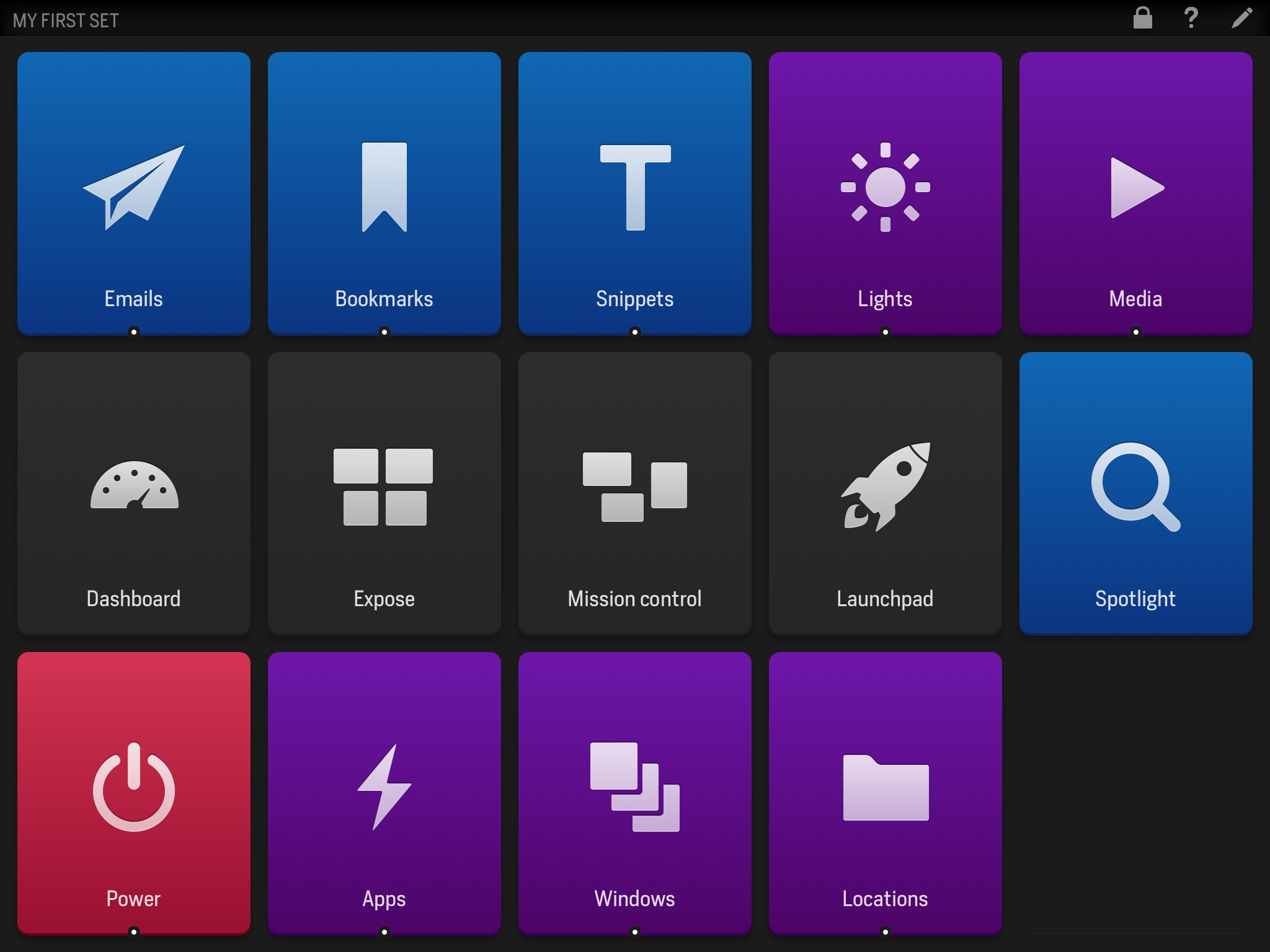
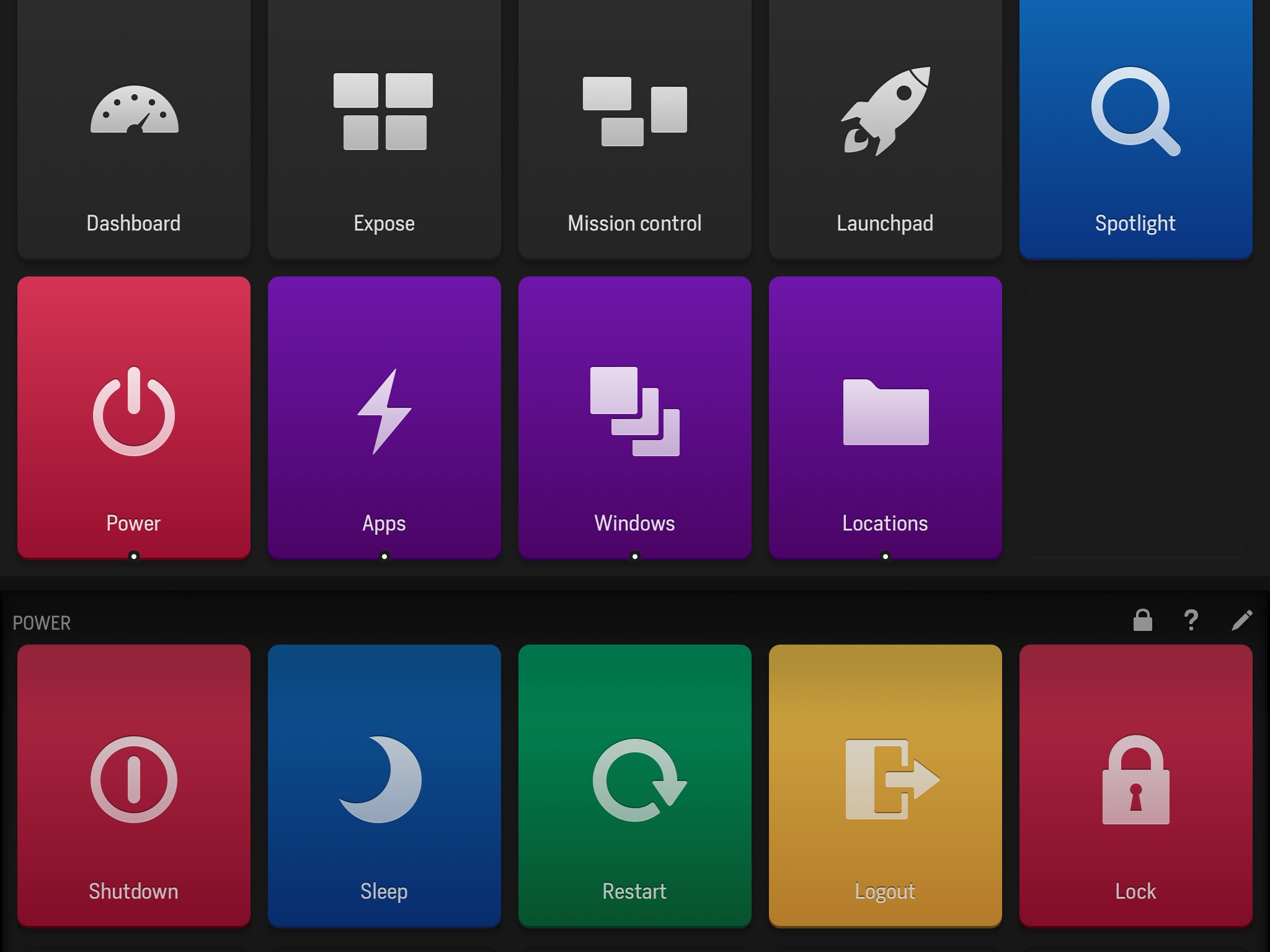
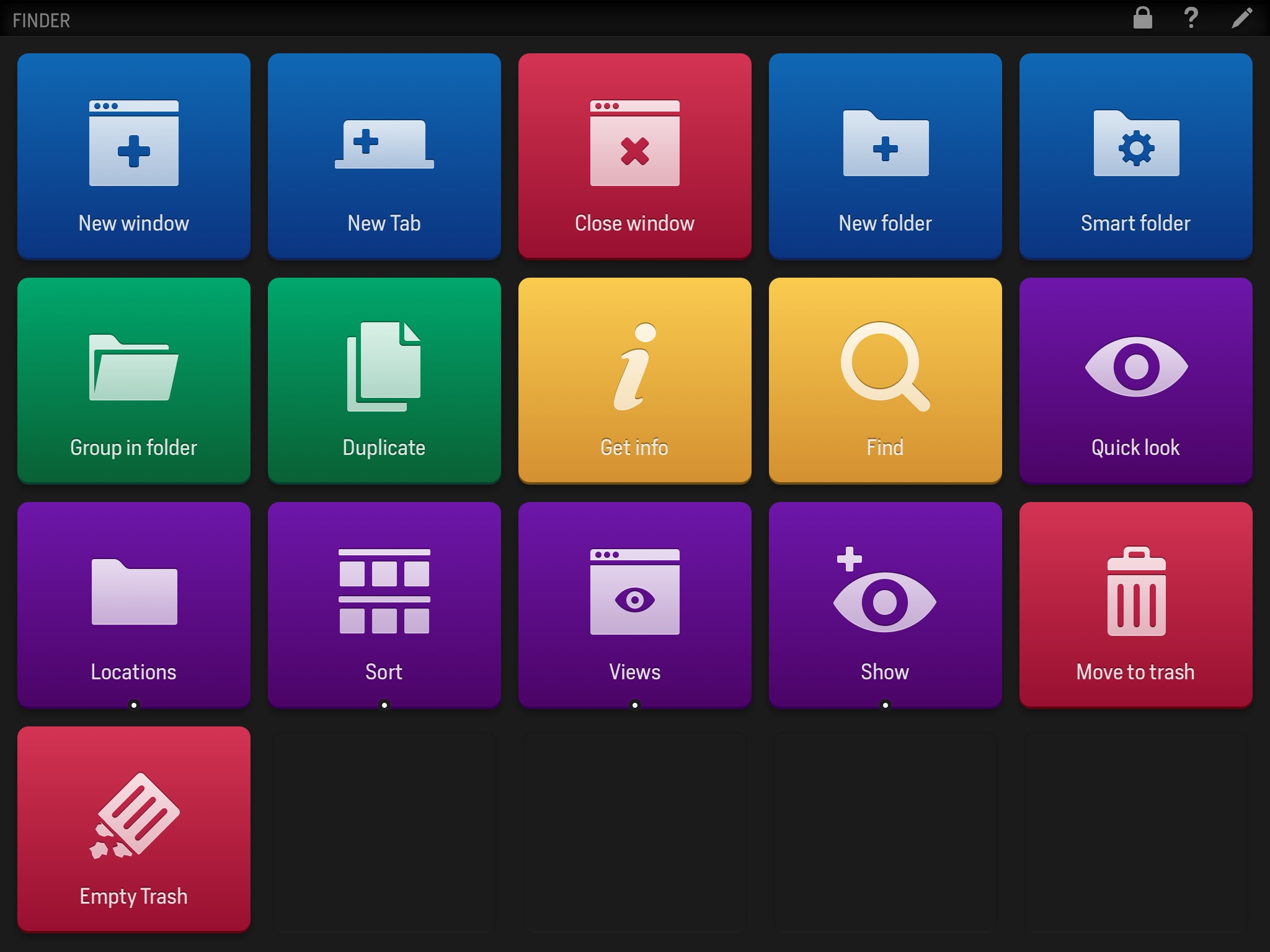

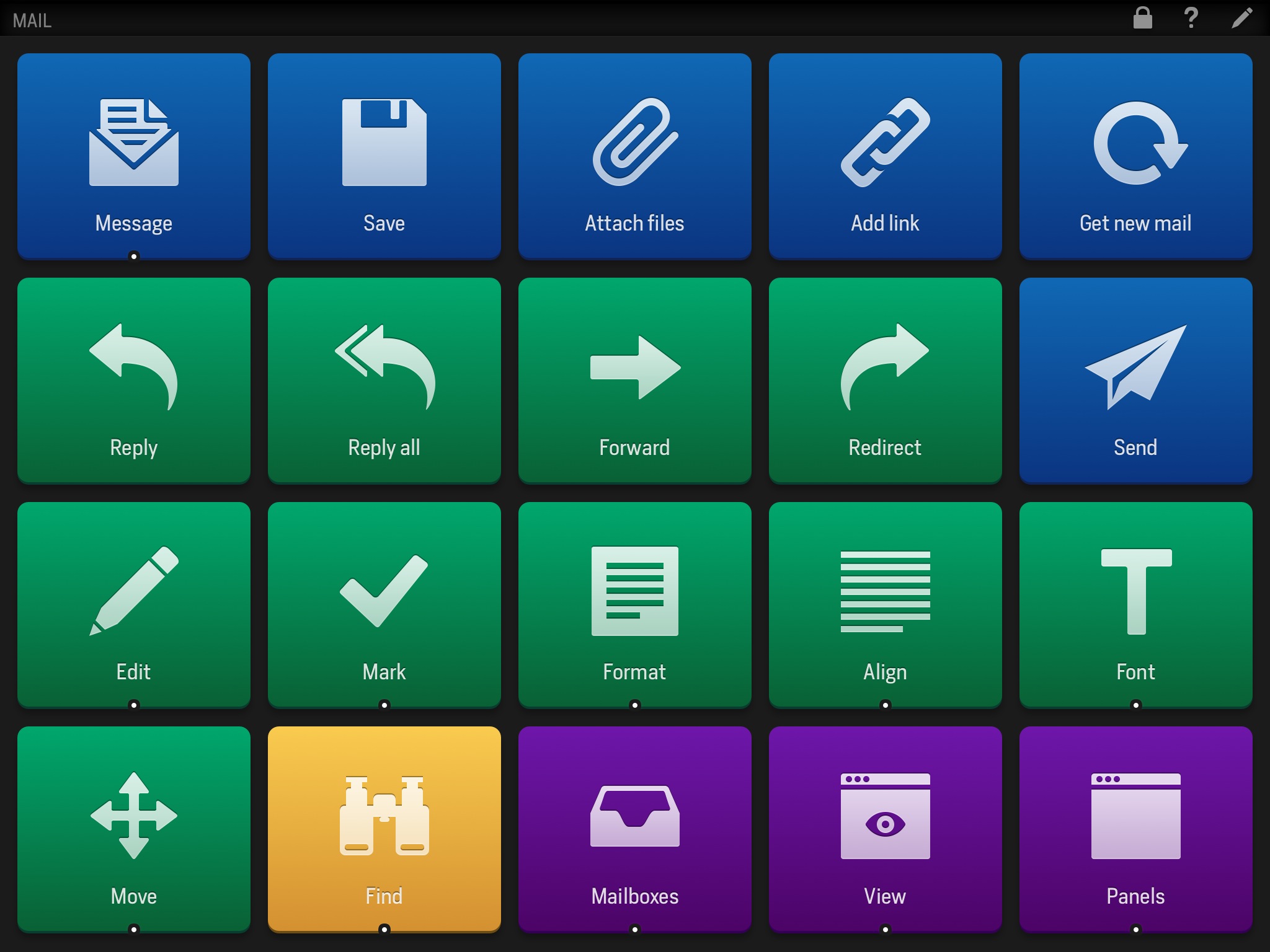
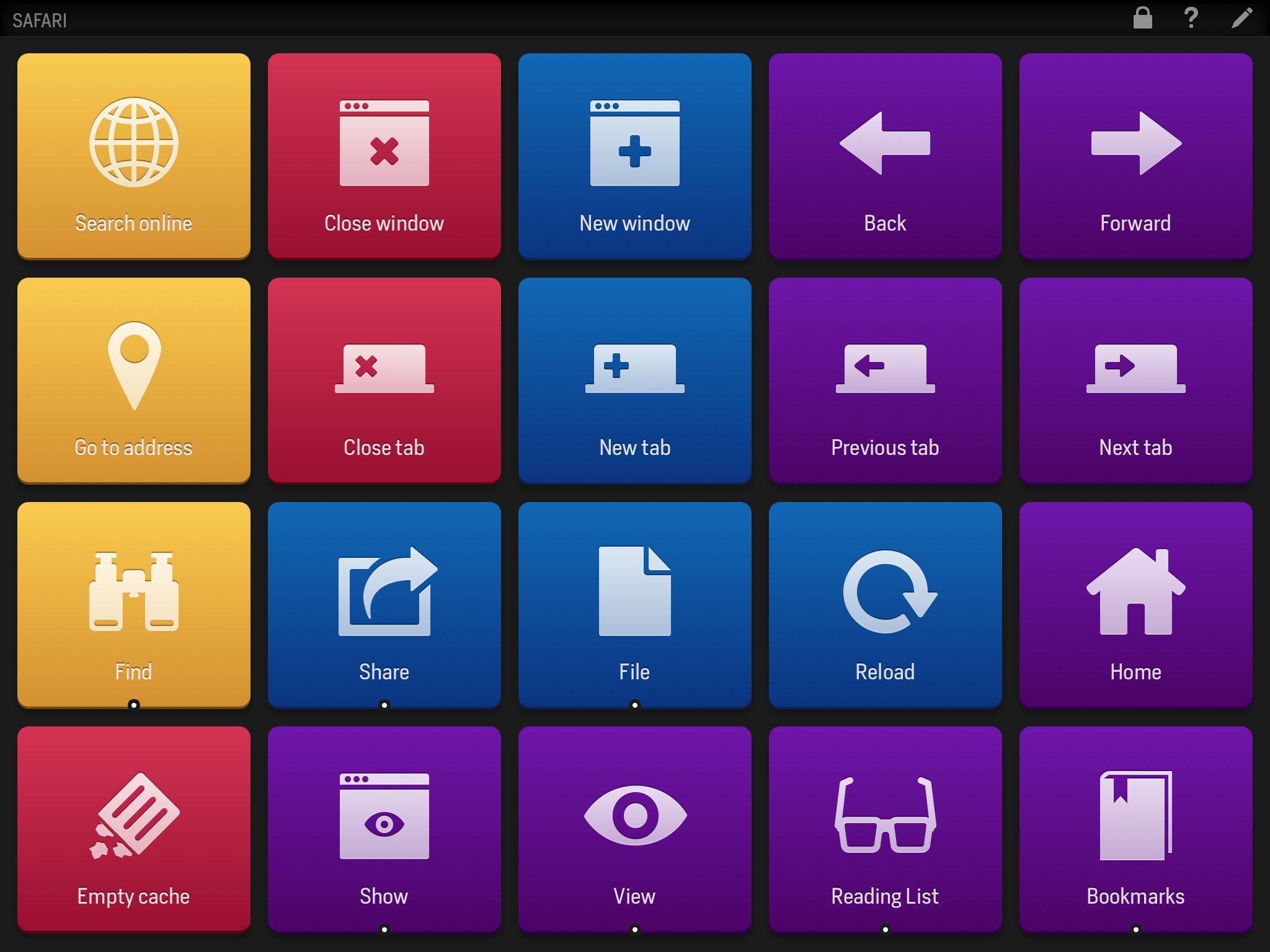
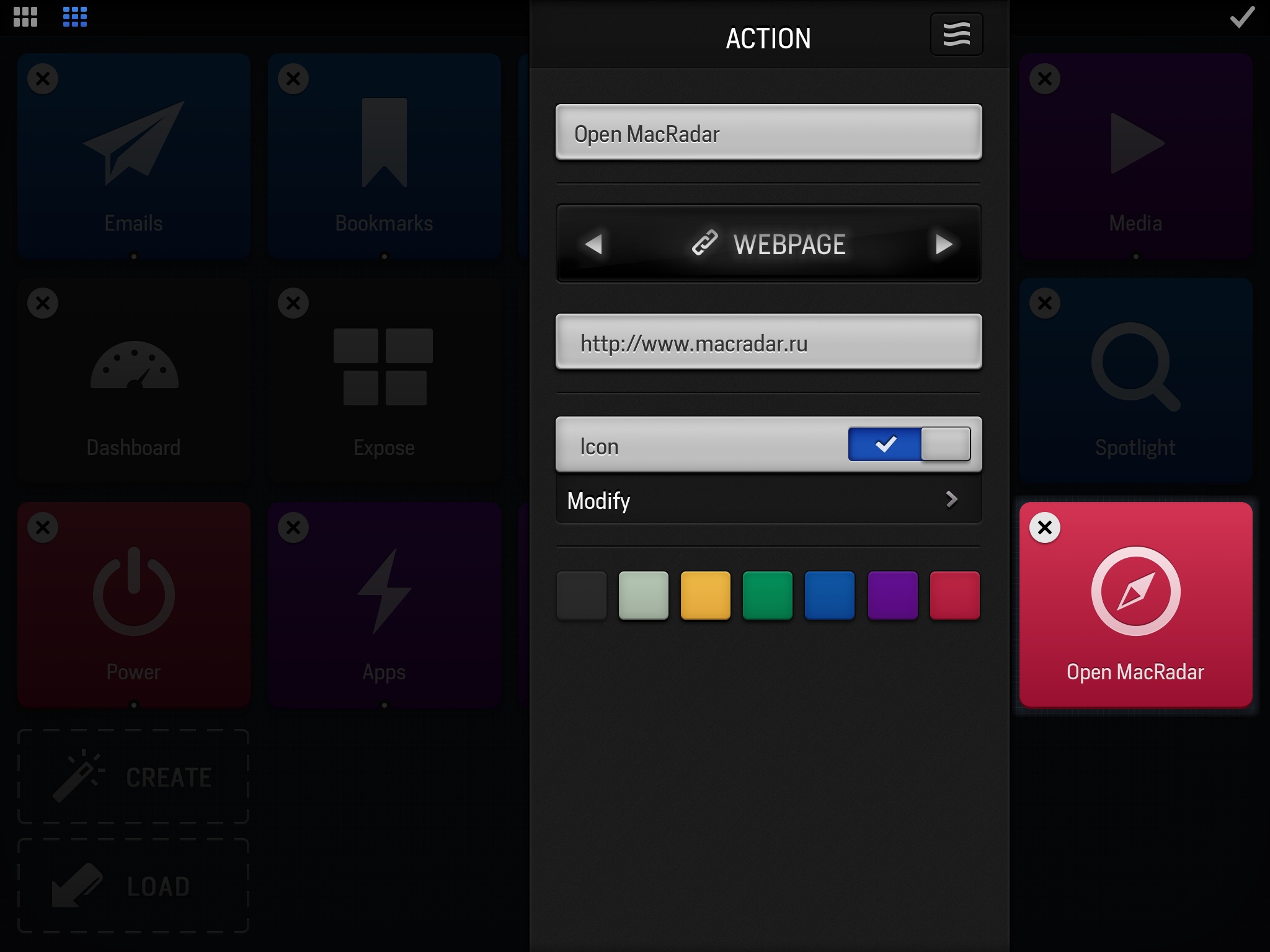
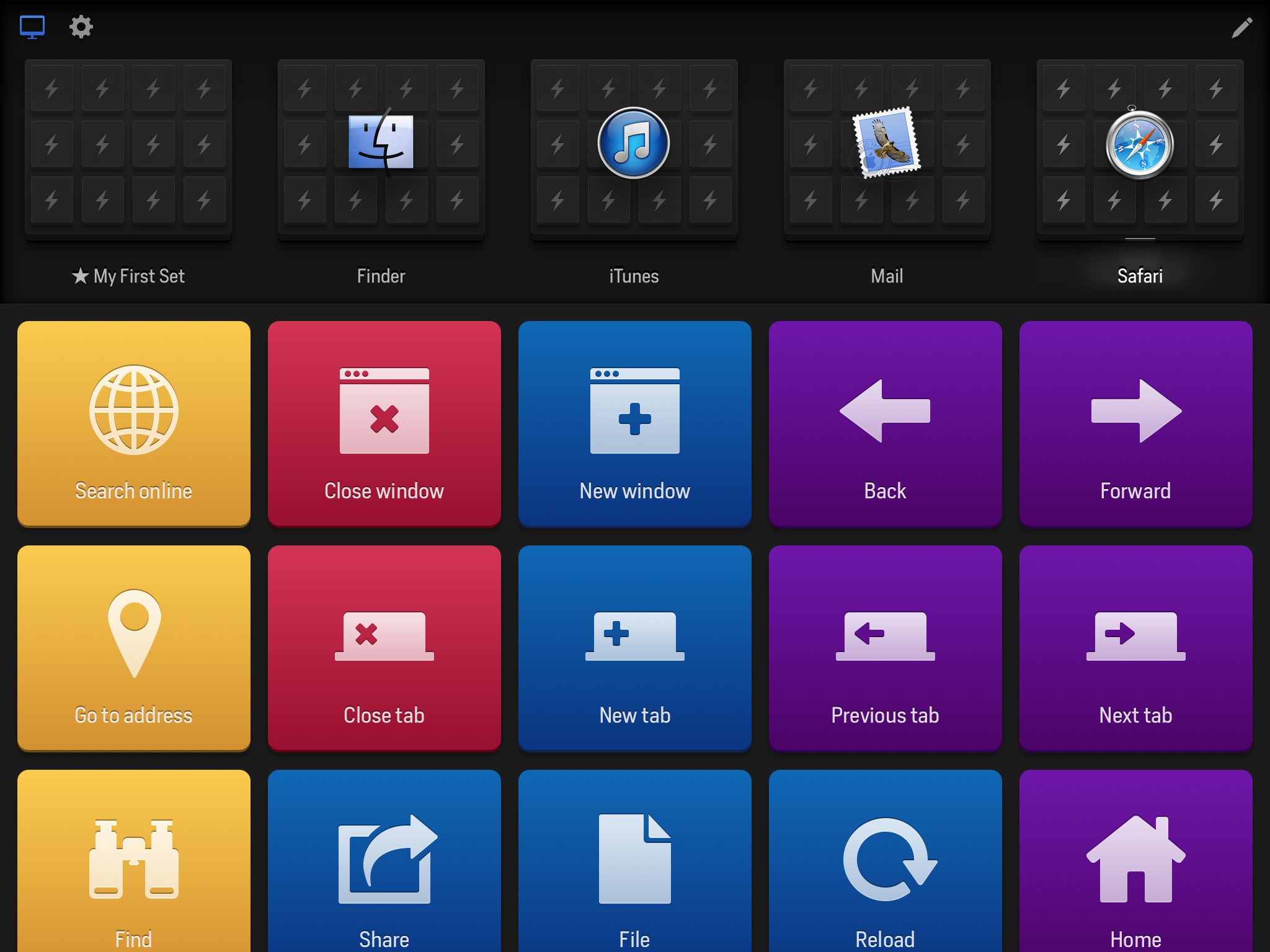

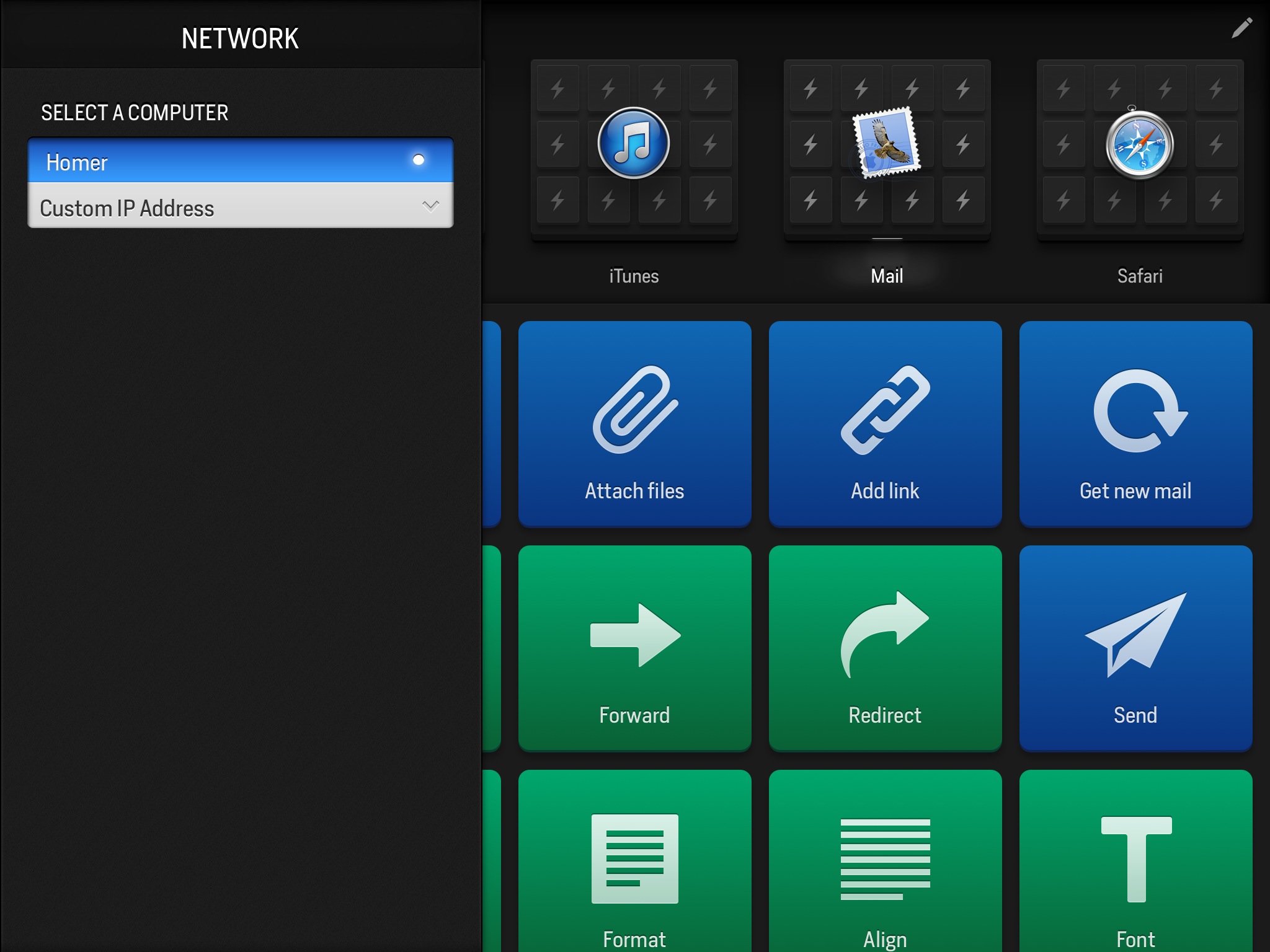

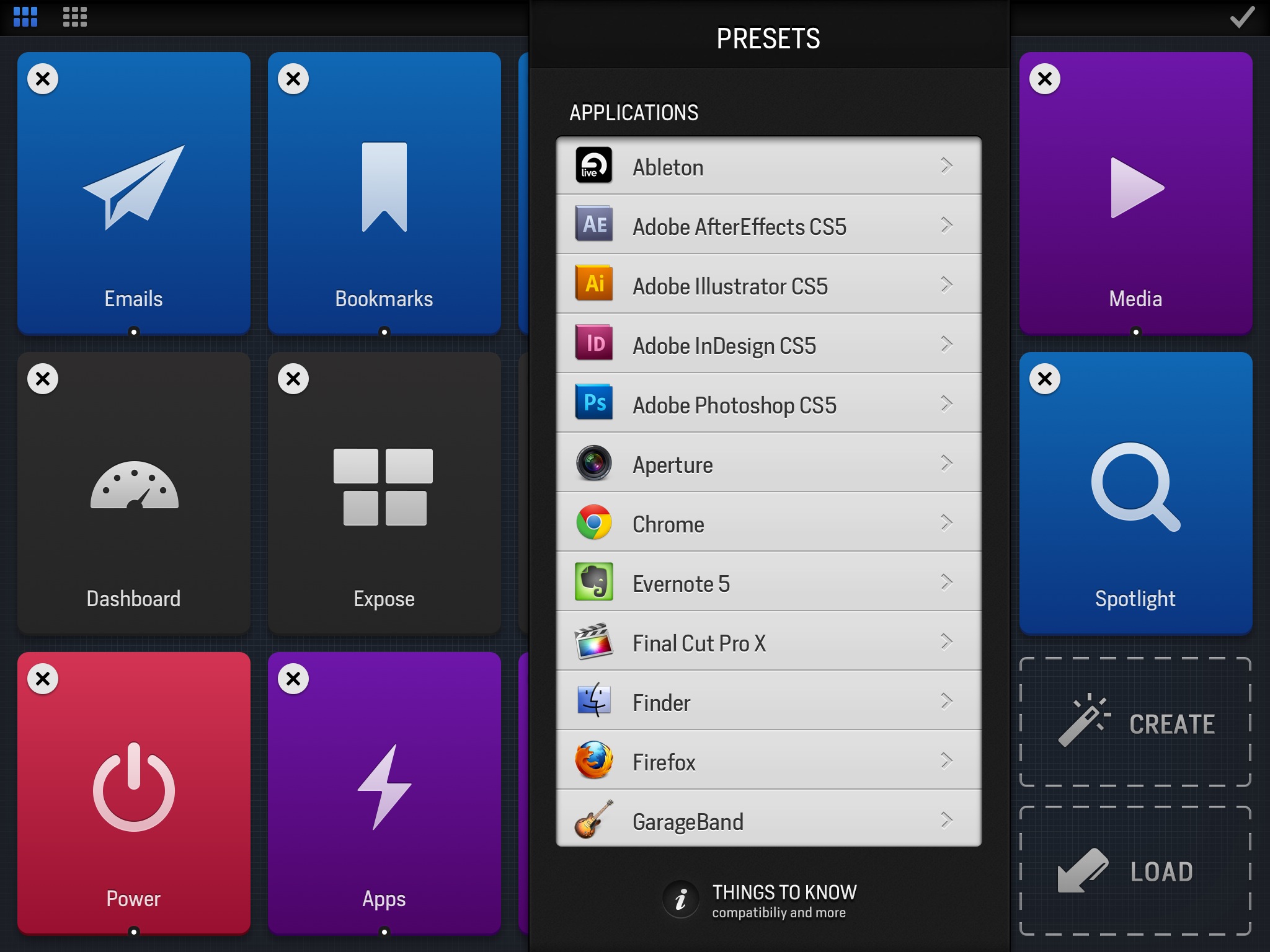



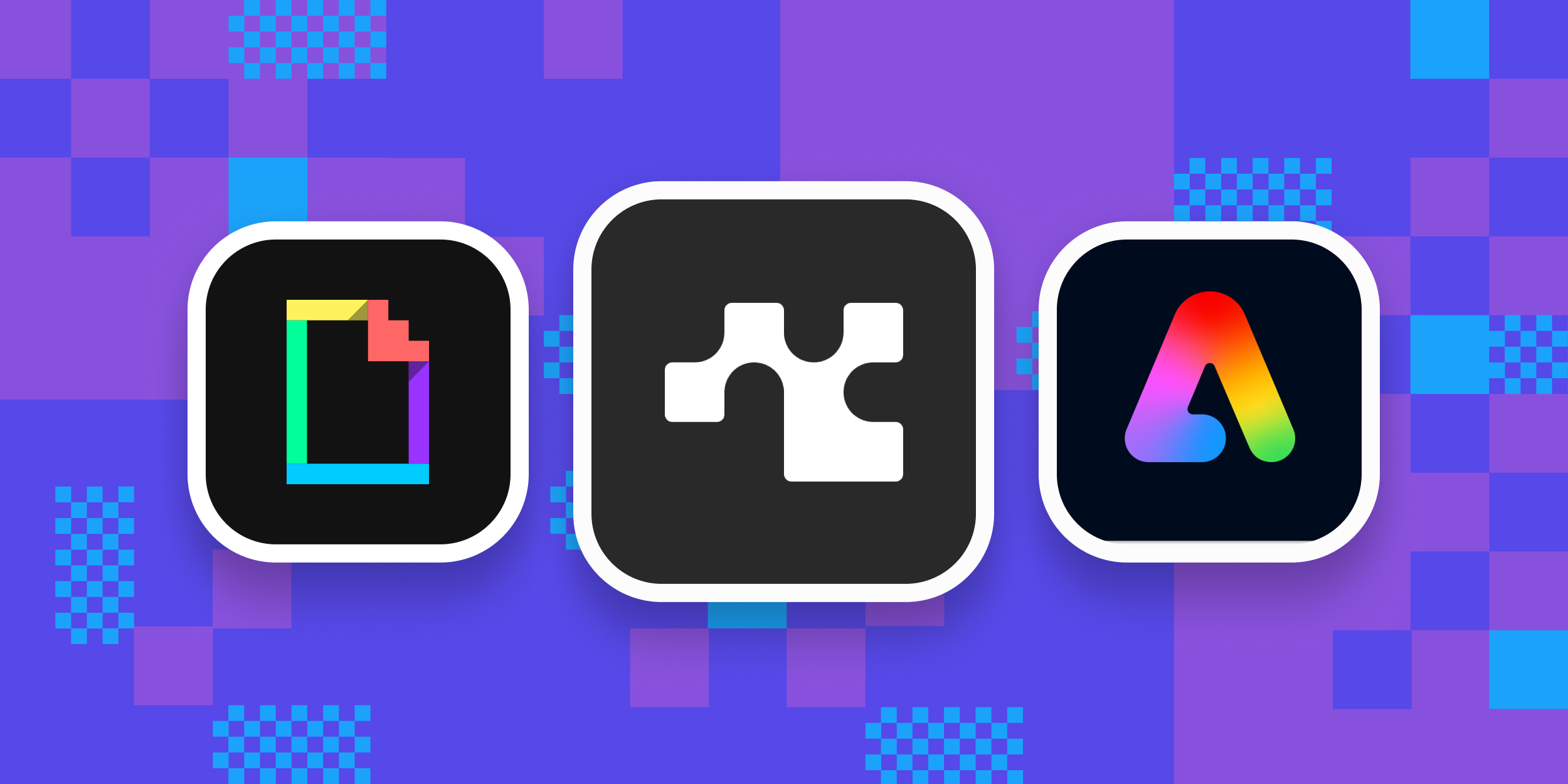











Лучшие предложения
Бытовая техника, которую не стыдно дарить на Новый год
Как работает распродажа на Ozon c точки зрения продавца и покупателя
15 вечерних платьев со скидками до 90%, чтобы сиять как ёлочка
Берём в подарок смарт-часы Samsung Galaxy Watch 7 со скидкой 41%
Пусковое устройство от Baseus, которое пригодится зимой. Сейчас на него скидка 48%
Что подарить мальчику на Новый год: 15 классных идей
Берём в подарок планшет Huawei MatePad 11.5 с высоким рейтингом покупателей
Надо брать: беспроводная зарядная станция Ugreen MagFlow со скидкой 43%
Проигрыватель в подарок: 3 варианта на разный бюджет
Мой особенный друг: как взять из приюта питомца с особыми потребностями и не пожалеть
5 гаджетов, которые помогут сделать жизнь проще
РекламаОт ПМС до овуляции. Всё, что нужно знать о менструальном цикле